

作者:Vernon Roderick, 最近更新:November 15, 2019
對於PC用戶,Outlook是一種相對流行的應用程序,通常傾向於定期發送和接收電子郵件。 它可以被視為他們的生命線。 具有最佳功能的Outlook 2010版本尤其如此。 儘管如此,您仍然不能否認這樣的工具有時仍然可能犯錯誤或允許錯誤的事實。 這就是為什麼你需要學習 恢復已刪除的電子郵件Outlook 2010.
不幸的是,沒有一種適合所有人的方法。 您將不得不依靠不同的解決方案來真正完成任務。 您可能不小心刪除了電子郵件。 或該工具剛遇到錯誤。 無論哪種方式,不同的原因都需要不同的解決方案。
因此,事不宜遲,讓我們從第一種方法開始 恢復已刪除的電子郵件Outlook 2010。
使用FoneDog數據恢復恢復已刪除的電子郵件Outlook 2010從垃圾桶中恢復已刪除的電子郵件Outlook 2010(最近刪除)從服務器恢復已刪除的電子郵件Outlook 2010結論
在不同的方法中 恢復已刪除的電子郵件Outlook 2010,這也許是您可以採用的最簡單的方法,主要是因為您將要使用第三方軟件。 儘管沒有目標您也可以完成目標,但由於方便,我們建議您這樣做。
FoneDog數據恢復 是一款旨在幫助用戶在不同設備上恢復各種數據的軟件。 這包括Windows和Mac。
最好的是,它支持文件類型,例如照片,文檔,視頻,最重要的是郵件。 這包括來自第三方應用程序的郵件和來自Outlook等內置功能的郵件。 無論如何,這是您需要遵循的步驟 恢復已刪除的電子郵件Outlook 2010 使用FoneDog數據恢復軟件。
下載後,將軟件安裝在PC上,運行FoneDog Data Recovery。 打開軟件後,您應該首先看到的是配置。 這包括文件類型和位置。 現在您要做的就是標記 電子郵件 選項。 然後,應該選擇的位置應該是上次看到Outlook電子郵件的位置。
至此,配置完成,您應該單擊 瀏覽 按鈕。 完成此操作後,應開始掃描過程。 您也可以選擇深度掃描,以更準確,更慢地掃描文件。
完成掃描後,您終於可以看到文件了。 由於您在步驟1中選擇了電子郵件,因此您應該只看到電子郵件文件。 查找您要恢復的電子郵件。 您可以通過選擇左側欄中的目錄,然後單擊電子郵件文件來導航至該文件。 完成選擇後,單擊“恢復”按鈕。
現在,您要做的就是等待過程完成。 您不必擔心這種方式 恢復已刪除的電子郵件Outlook 2010 因為它與大多數操作系統兼容。 此外,您可以確定使用FoneDog數據恢復可以確保您的數據安全。
現在解決了,讓我們繼續您的下一個選擇 恢復已刪除的電子郵件Outlook 2010。 顯然,這一次您不必使用第三方軟件。
儘管您可能已經想使用第一個選項,但考慮到它的簡單性,您仍然需要添加更多選項。 畢竟,您不能確定第一種方法是否有效。 除此之外,這種涉及使用垃圾的方法可以被認為是更簡單的解決方案,適合那些知識不多的人。 最後,該方法不會使用任何可疑方法,例如使用第三方工具。
無論如何,它都涉及在計算機上使用Microsoft Outlook應用程序的“廢紙folder”文件夾。 廢紙folder文件夾是最近刪除的文件所在的位置。 簡而言之,它的唯一目的是為您提供幫助 恢復已刪除的電子郵件Outlook 2010.
這是您需要執行的步驟:
無論何時你 恢復已刪除的電子郵件Outlook 2010,郵件將發送回您的 收件箱 夾。 如果您不知道它去了哪裡,這將使您更容易找到它。 不幸的是,這並不適用於所有用戶。 這是因為他們沒有看到“恢復已刪除郵件”選項,或者是灰色的。 好消息是,還有一種方法可以繞過這一點。
當該選項不可用時,主要是由於您的設置配置不正確。 對於用戶而言,最常見的情況是顯示為灰色。 要解決此問題,您將必須執行以下步驟:
如果在客戶端上找不到“選項”文件夾,只需單擊頂部的“編輯”菜單,然後選擇 新 然後 關鍵。 最後,鍵入選項以創建一個新文件夾。
現在應該啟用“恢復已刪除郵件”。 簡而言之,它現在不會變灰,可以單擊。 現在您可以輕鬆地 恢復已刪除的電子郵件Outlook 2010.
但是正如我們之前提到的,這很容易做到,因為它只能恢復最近刪除的電子郵件。 如果距離刪除郵件已經有幾天了,那麼可能再也不會在“垃圾箱”文件夾中找到該郵件。 在這種情況下,您必須繼續進行下一個和最後一個選擇。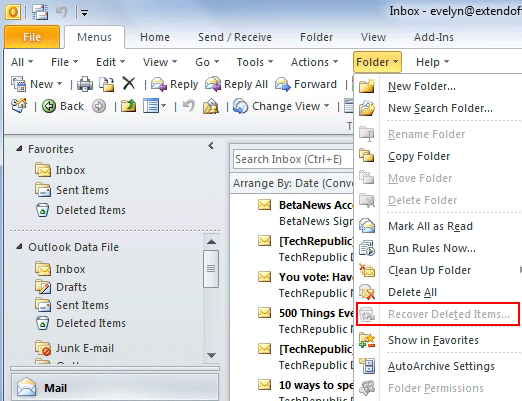
與“垃圾箱”文件夾相比,即使經過幾天,從服務器刪除的電子郵件仍會保留。 這就是為什麼,如果您在“垃圾箱”文件夾中找不到所需的郵件,則可能會在服務器上找到它。
此方法遵循“廢紙folder”文件夾的相同概念。 因此,您會發現這樣做相對容易。 您只需要仔細執行以下步驟:
有了這個,您將能夠 恢復已刪除的電子郵件Outlook 2010 從服務器。 不幸的是,在某些情況下用戶無法使用此選項。 這主要是因為用戶不允許其Microsoft帳戶將電子郵件保存到服務器。
在這種情況下,您將無法輕鬆解決它,而您最好依靠以前的選項。 但是,這總結了我們關於如何使用方法的列表 恢復已刪除的電子郵件Outlook 2010。 希望這可以幫助您完成任務,以再次查看您的寶貴郵件。
Outlook 2010應用程序為用戶帶來了很多好處。 因此,無論何時需要管理電子郵件,都很難不依賴它。 但是,這並不意味著它在任何方面都是完美的。 當然,您將設法發現該應用程序的問題。
儘管存在許多問題,但其中最常見的問題之一是意外刪除Outlook電子郵件時的情況。 幸運的是,有一些方法可以 恢復已刪除的電子郵件Outlook 2010。 但是儘管如此,您仍然應該對自己的操作保持警惕,這樣就不必費心再做一次。
發表評論
留言
熱門文章
/
有趣無聊
/
簡單難
謝謝! 這是您的選擇:
Excellent
評分: 4.7 / 5 (基於 94 個評論)